페이스북 스토리 만드는 방법

페이스북 스토리는 만드는 재미가 있습니다. 안드로이드 기기와 컴퓨터에서 스토리를 만드는 방법을 소개합니다.
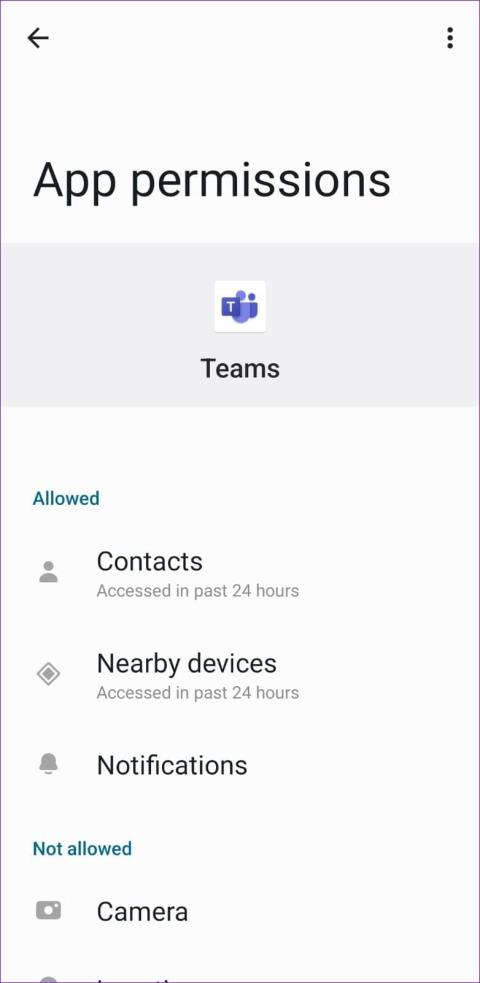
빠른 팁
Microsoft Teams 앱이 Android에서 제대로 작동하려면 몇 가지 권한이 필요합니다 .
1단계: Teams 앱 아이콘을 길게 누르고 앱 정보 아이콘을 탭합니다 . 권한 으로 이동합니다 .
2단계: 필요한 모든 구성 요소에 대한 권한을 허용합니다 .
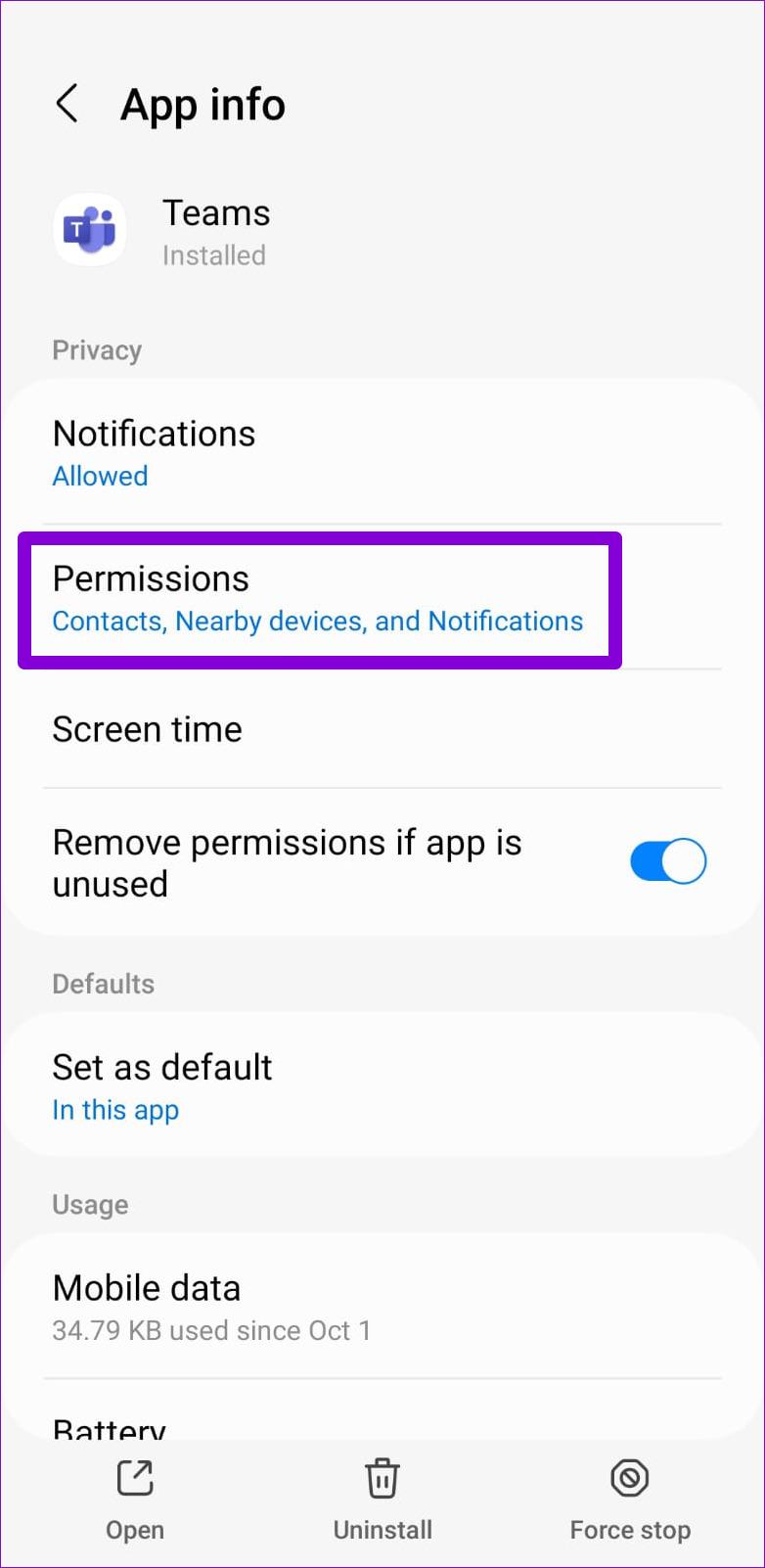
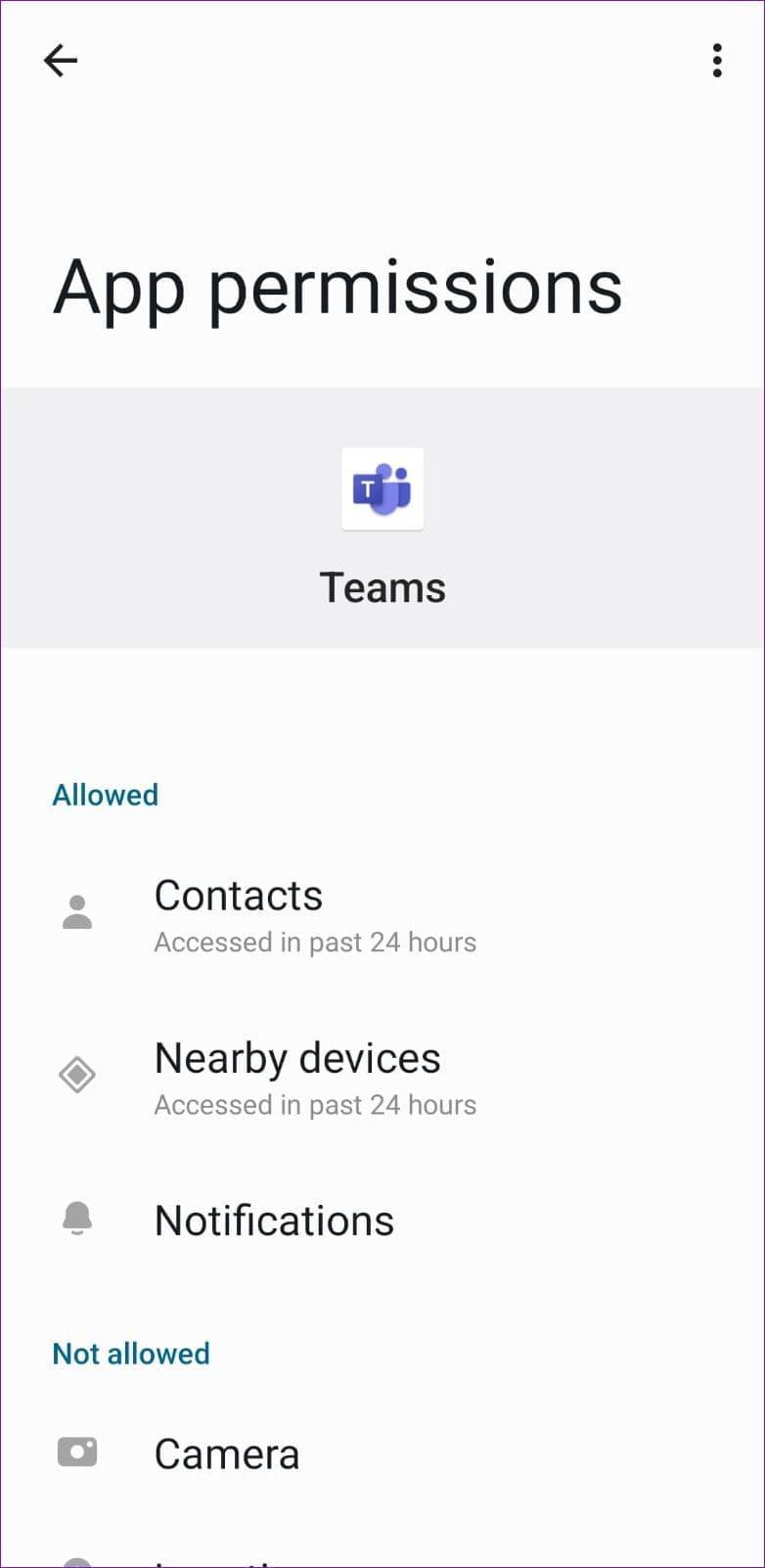
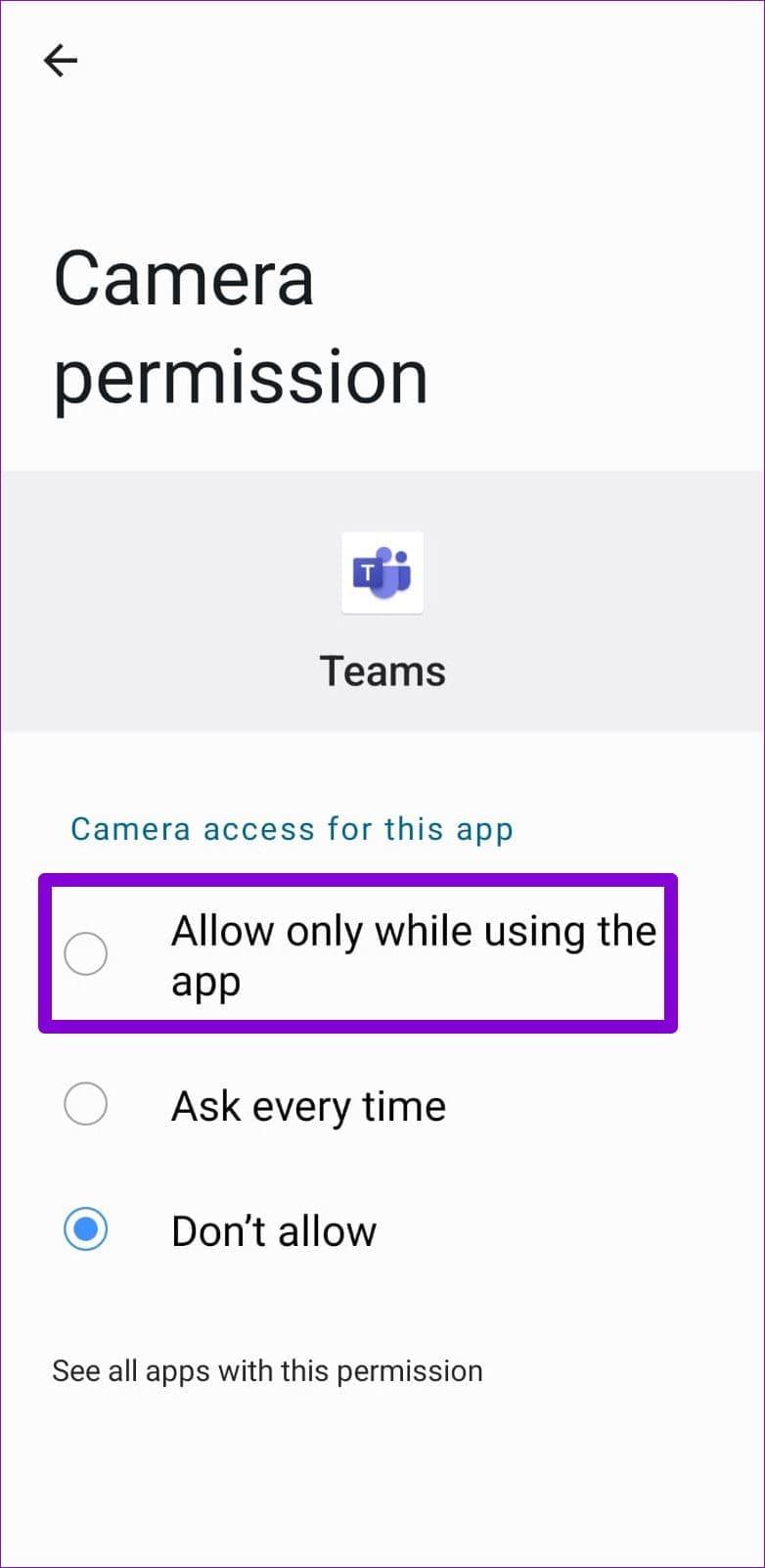
Microsoft Teams 앱에는 영상 통화 및 회의 중에 앱이 사용하는 데이터 양을 제한하는 데이터 절약 기능이 있습니다 . 통화 중에 연결 문제가 발생하는 경우 이 기능을 비활성화하세요.
1단계: Microsoft Teams 앱을 열고 왼쪽 상단에 있는 프로필 사진을 탭합니다. 설정 을 선택합니다 .
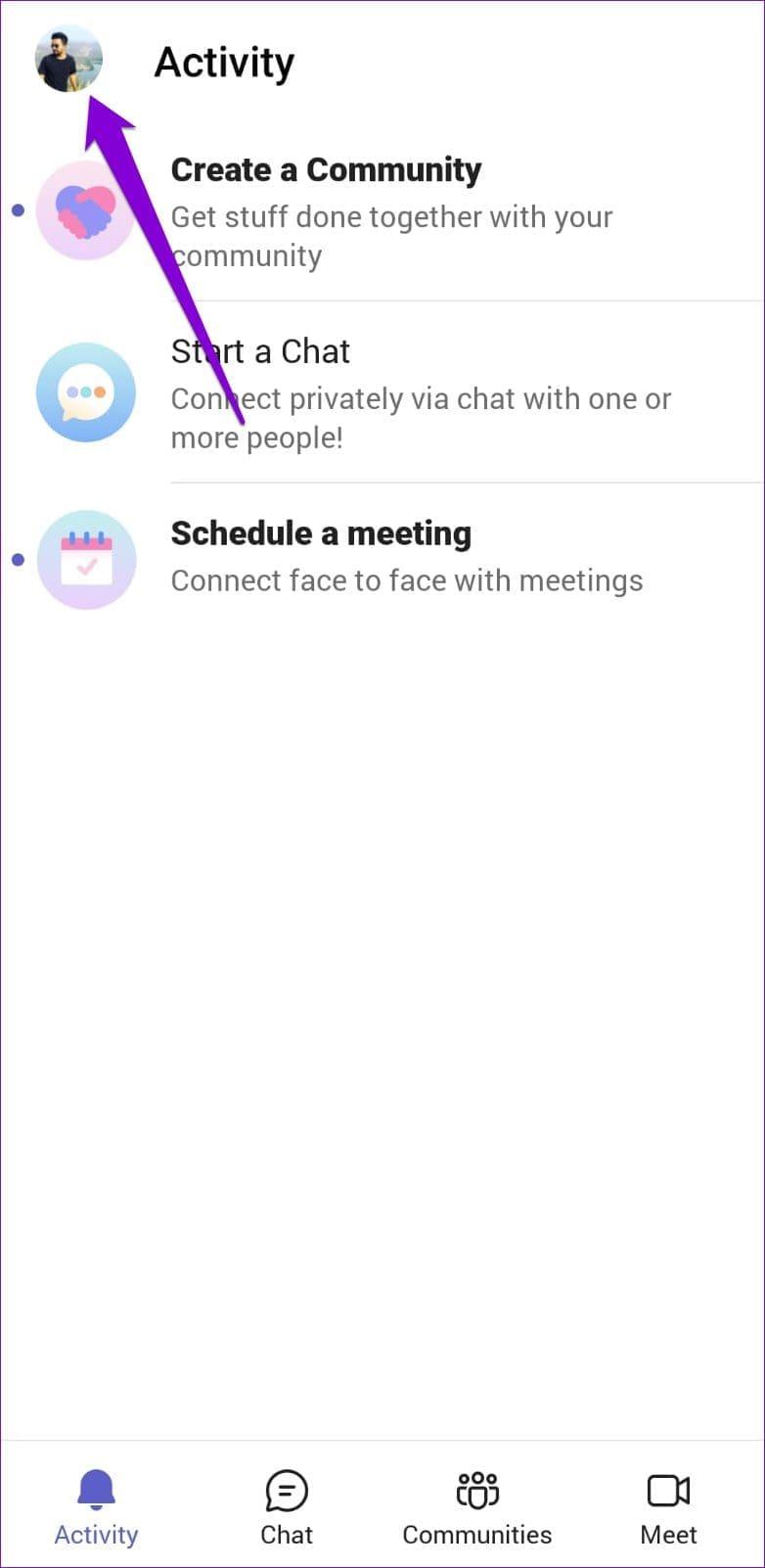

2단계: 다음 메뉴에서 데이터 및 저장소 > 데이터 사용량 줄이기 > 사용 안함을 탭하세요 .
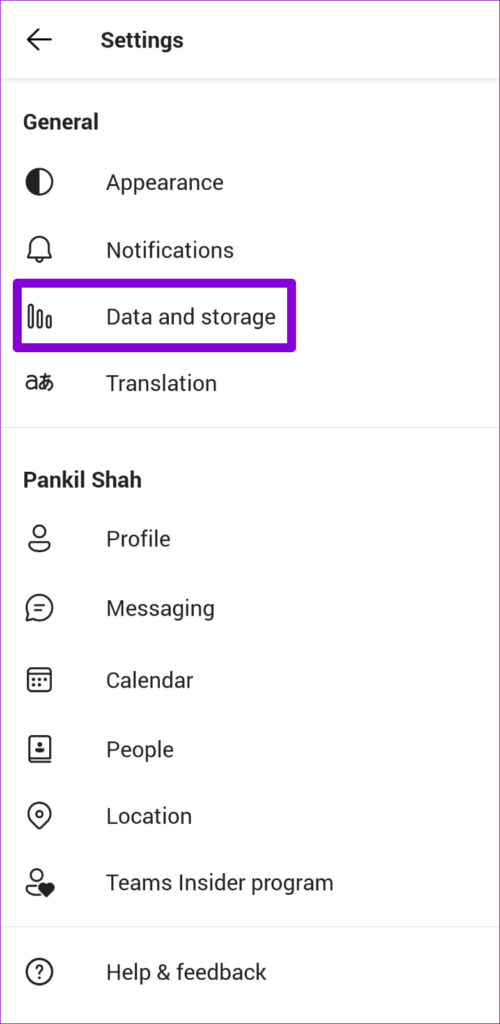
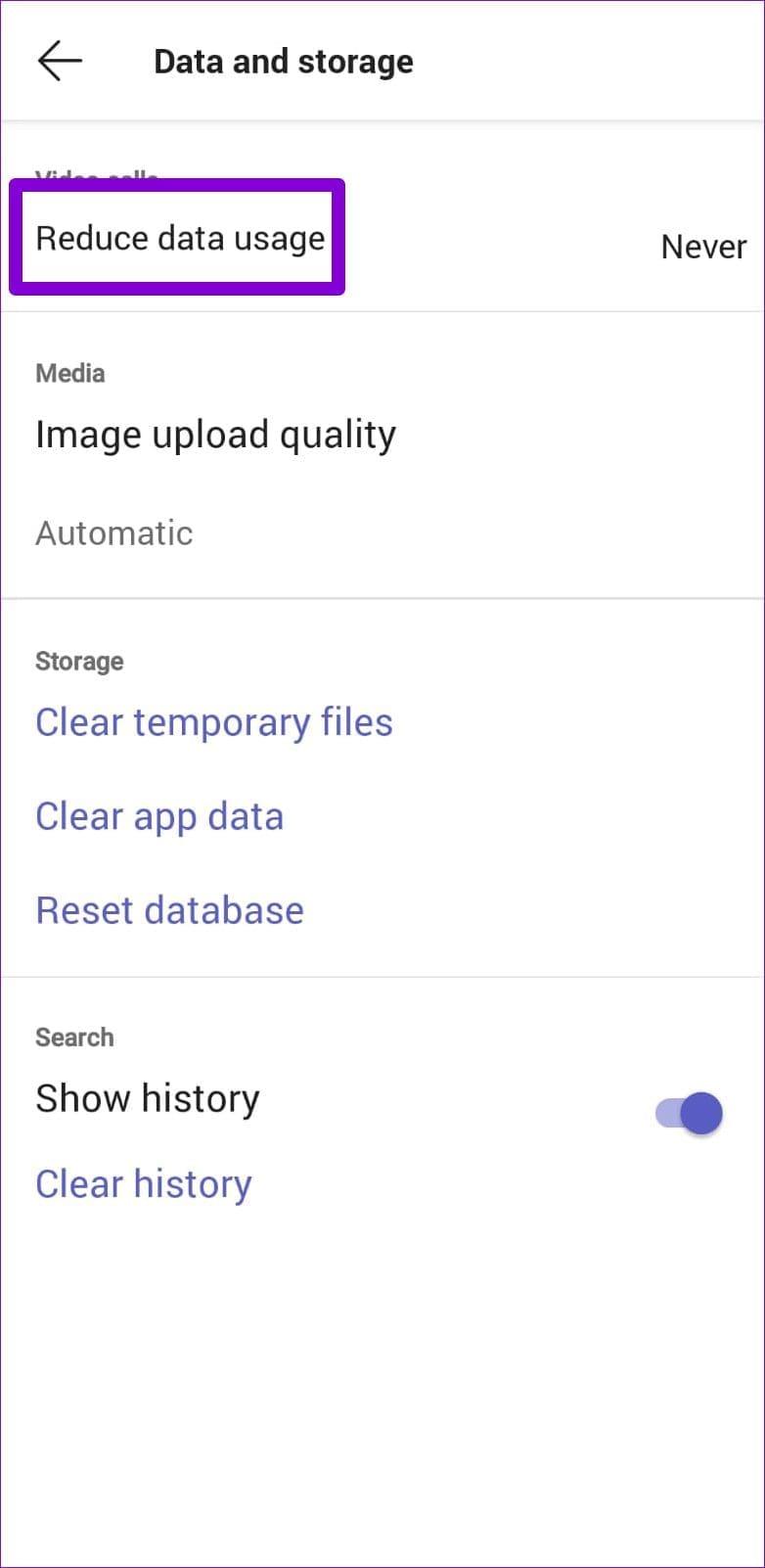
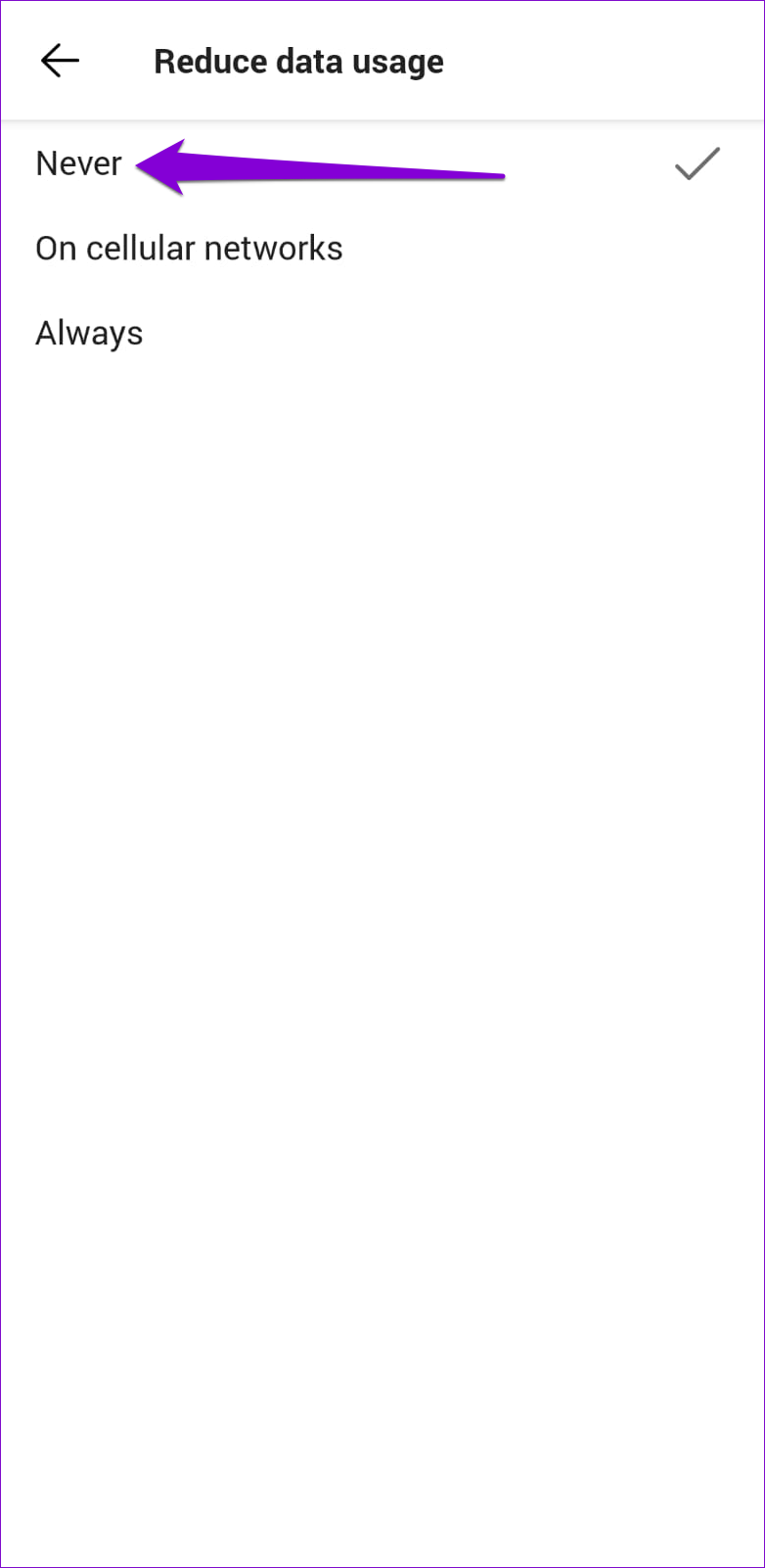
누적된 임시 파일로 인해 앱이 빠르게 로드되지 않고 성능에 영향을 줄 수 있는 경우가 있습니다. Teams 앱에 저장된 임시 파일을 지우는 방법은 다음과 같습니다 .
1단계: Microsoft Teams 앱에서 왼쪽 상단에 있는 프로필 사진을 탭하고 설정을 선택합니다 . 데이터 및 저장소 로 이동합니다 .
2단계: 저장소에서 임시 파일 지우기를 탭합니다 .

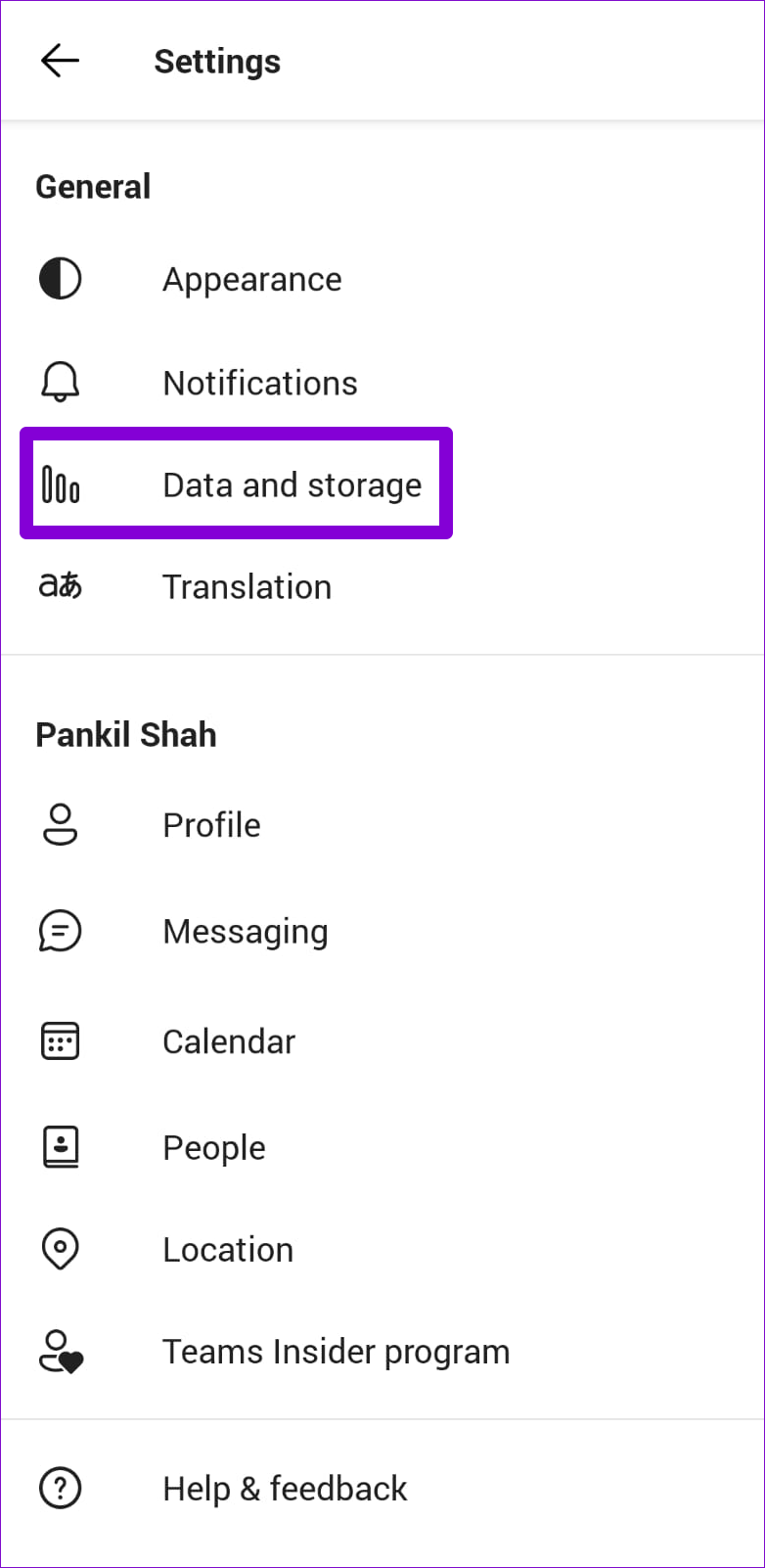
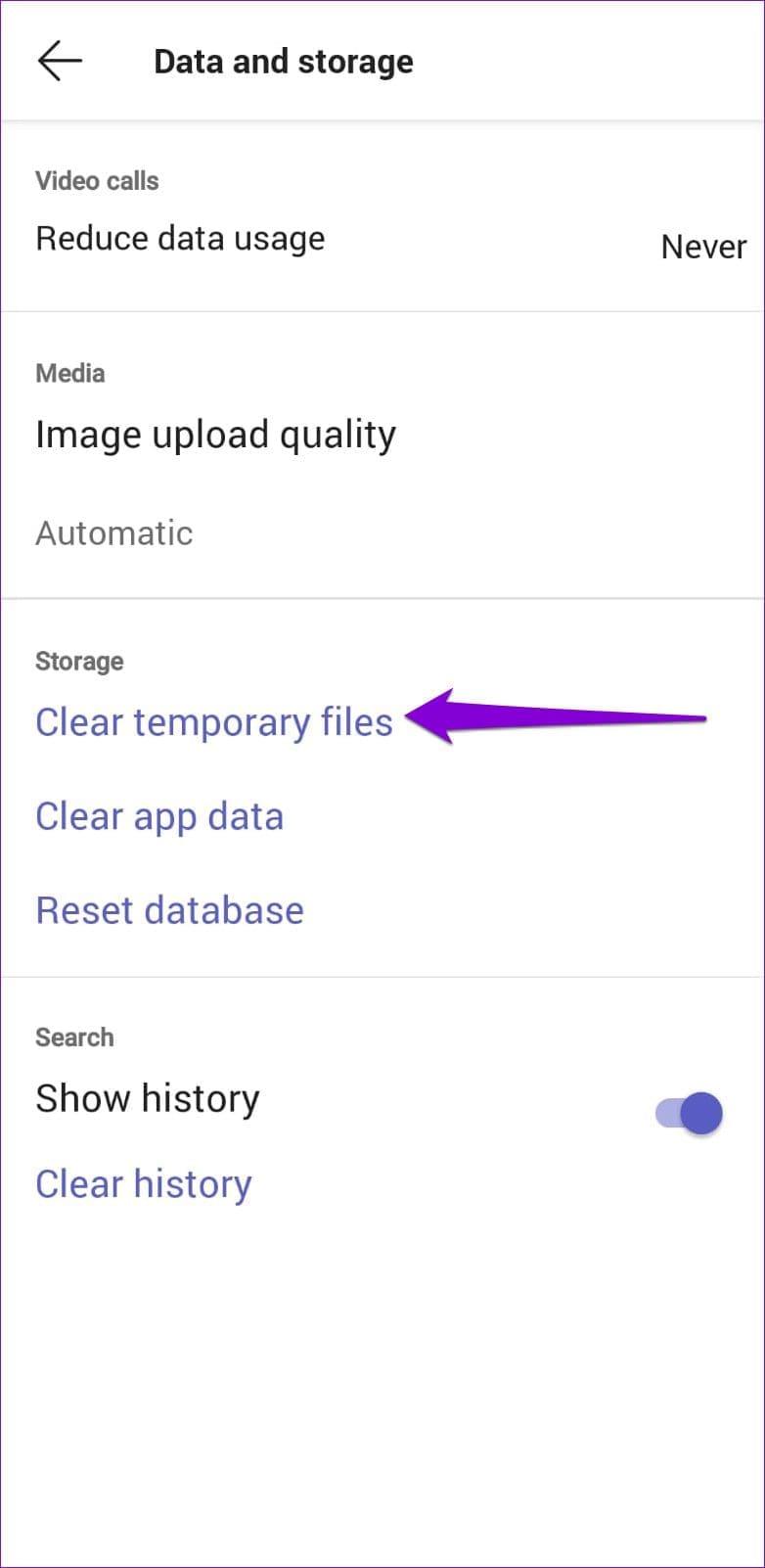
Microsoft Teams 앱에서 다양한 오류가 발생하여 로그인하지 못하는 경우가 가끔 있습니다. 이상한 점은 이 오류가 휴대폰에서 Microsoft Authenticator를 사용하는 사람들에게 영향을 미친다는 것입니다. Microsoft 포럼의 몇몇 사람들은 휴대폰에서 Microsoft Authenticator 앱을 제거하여 이러한 로그인 문제를 해결했습니다.
Teams 앱이 Android에서 여전히 제대로 작동하지 않는 경우 아래 단계에 따라 앱의 데이터베이스를 재설정하세요.
1단계: Microsoft Teams 앱에서 왼쪽 상단에 있는 프로필 사진을 탭하고 설정을 선택합니다 .
2단계: 데이터 및 저장소 로 이동합니다 . 다음 화면에서 데이터베이스 재설정을 선택하세요 .

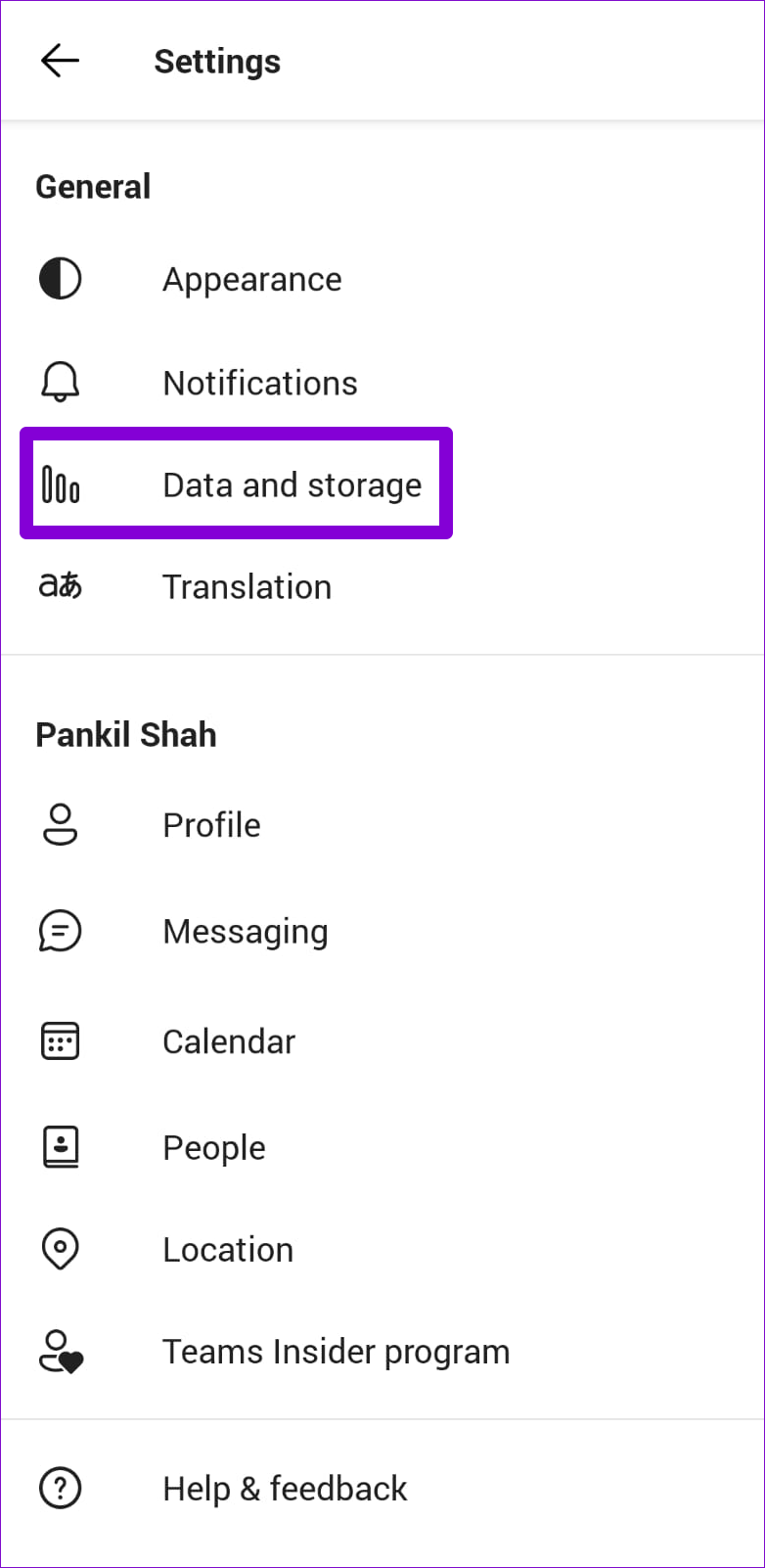
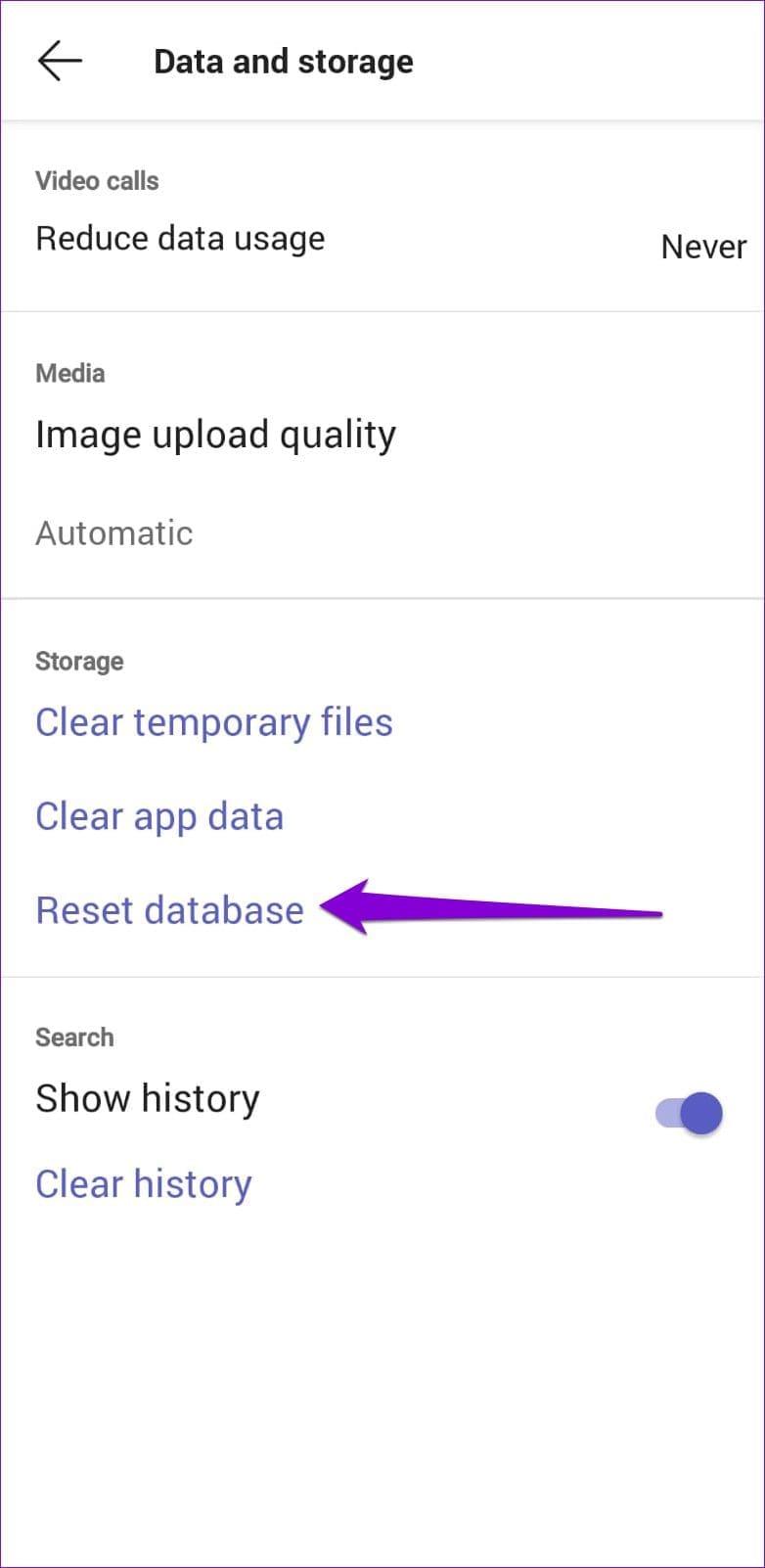
새로운 기능에 미리 액세스하기 위해 Microsoft Teams Insider 프로그램 에 등록한 경우 가끔 문제가 발생할 수 있습니다.
1단계: Teams 앱에서 설정 메뉴를 열고 Teams Insider 프로그램을 탭합니다 .
2단계: Teams Insider 프로그램 나가기 링크를 탭 하고 메시지가 표시되면 앱 다시 시작을 선택합니다 .
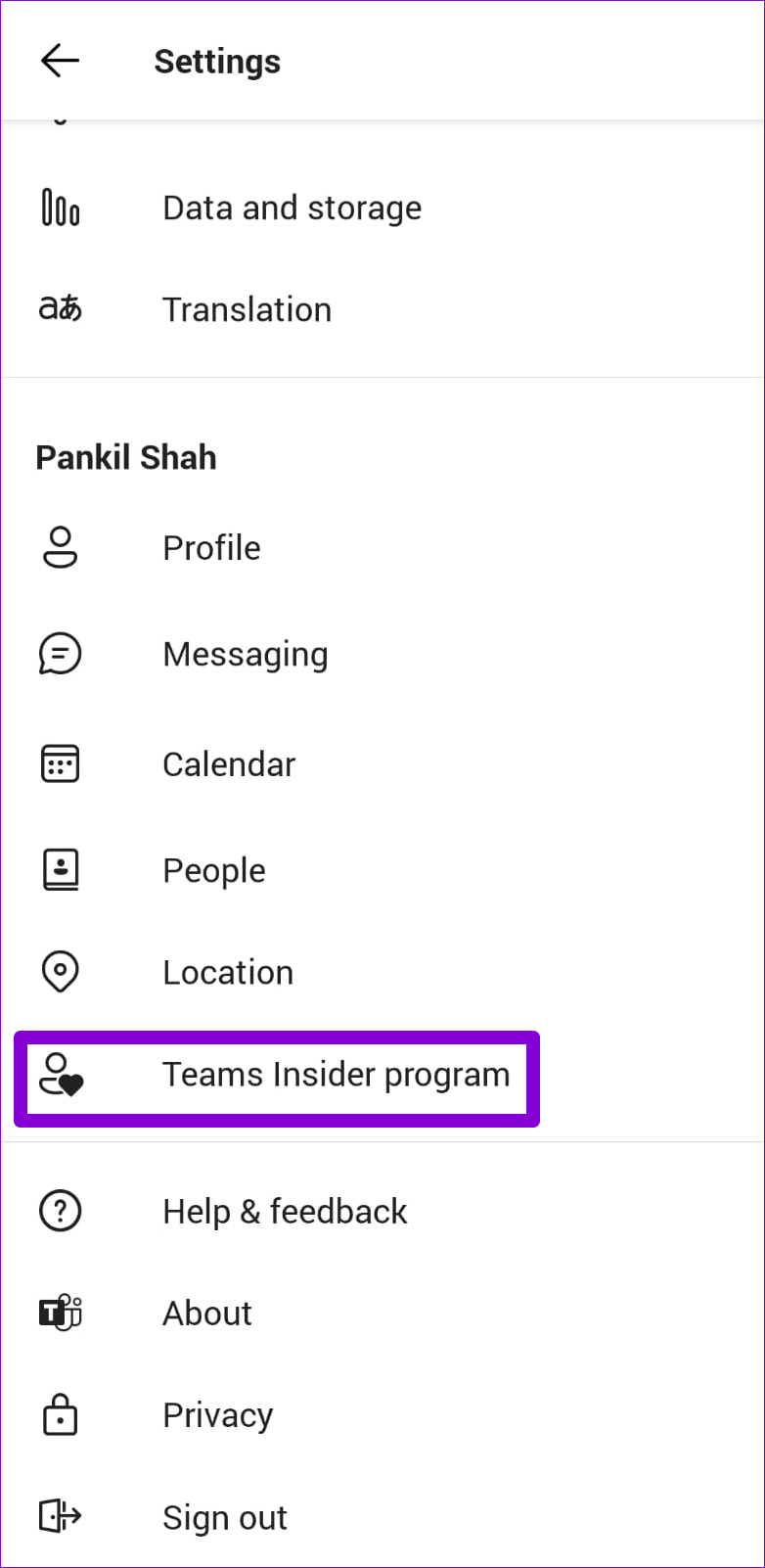
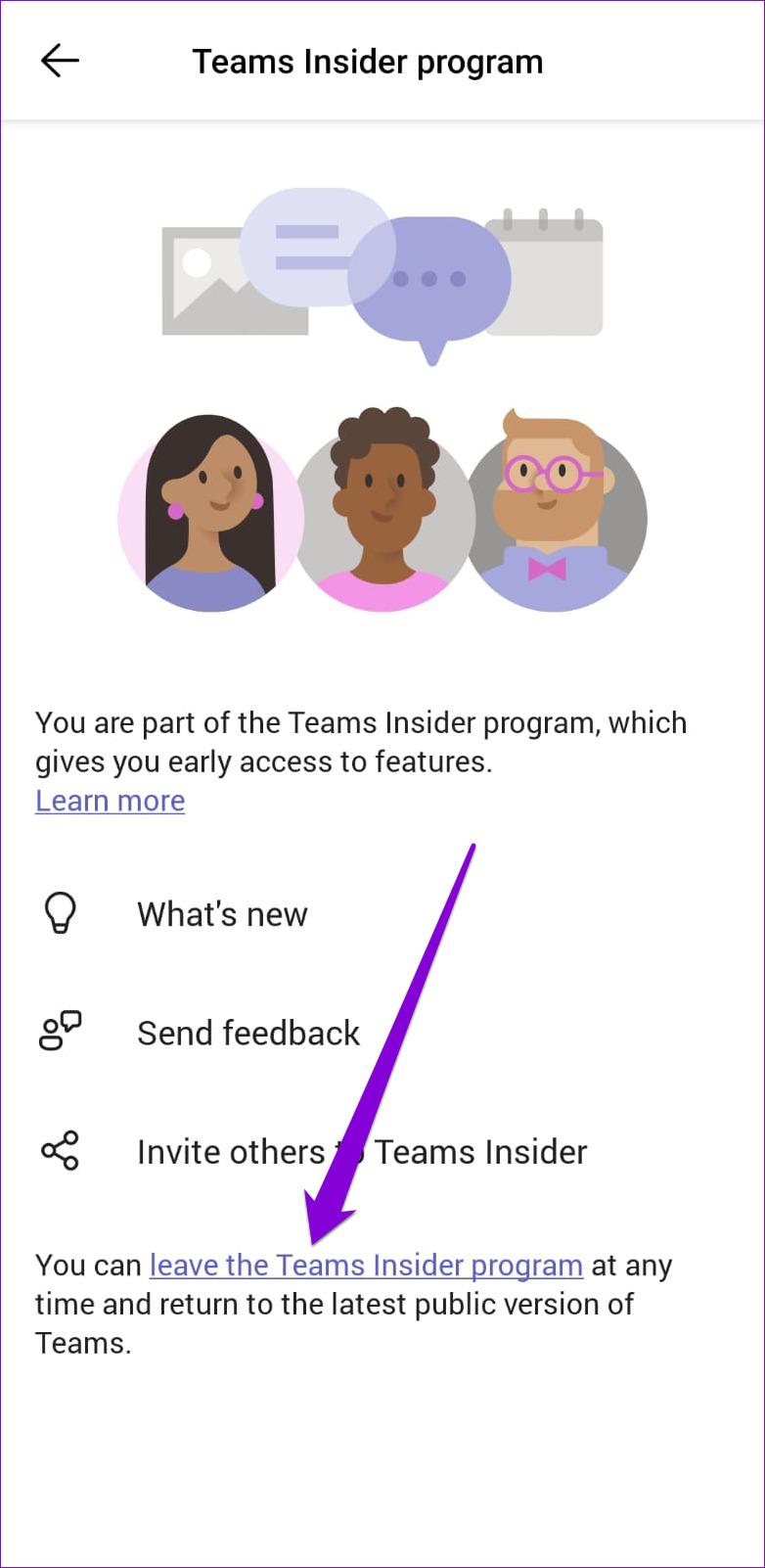
페이스북 스토리는 만드는 재미가 있습니다. 안드로이드 기기와 컴퓨터에서 스토리를 만드는 방법을 소개합니다.
이 튜토리얼을 통해 Google Chrome 및 Mozilla Firefox에서 삽입된 비디오 자동 재생 기능을 비활성화하는 방법을 알아보세요.
삼성 갤럭시 탭 A가 검은 화면에 멈추고 전원이 켜지지 않는 문제를 해결합니다.
아마존 파이어 및 파이어 HD 태블릿에서 음악 및 비디오를 삭제하여 공간을 확보하고, 정리를 하거나 성능을 향상시키는 방법을 지금 읽어보세요.
아마존 파이어 태블릿에서 이메일 계정을 추가하거나 삭제하는 방법을 찾고 계신가요? 우리의 포괄적인 가이드가 단계별로 과정을 안내해 드립니다. 좋아하는 장치에서 이메일 계정을 간편하게 관리하세요. 이 꼭 읽어야 할 튜토리얼을 놓치지 마세요!
안드로이드 기기에서 앱이 시작 시 자동으로 실행되지 않도록 영구적으로 방지하는 두 가지 솔루션을 보여주는 튜토리얼입니다.
이 튜토리얼은 Google 메시징 앱을 사용하여 안드로이드 기기에서 문자 메시지를 전달하는 방법을 보여줍니다.
아마존 파이어에서 구글 크롬을 설치하고 싶으신가요? 킨들 기기에서 APK 파일을 통해 구글 크롬 설치하는 방법을 알아보세요.
안드로이드 OS에서 맞춤법 검사 기능을 사용하거나 비활성화하는 방법.
다른 장치의 충전기를 내 전화기나 태블릿에서 사용할 수 있는지 궁금하신가요? 이 유익한 포스트에는 몇 가지 답변이 있습니다.







